电脑投影无法显示是办公、教学及会议场景中常见的技术故障,可能由硬件连接、信号传输、设备设置或系统兼容性等多种因素导致,本文将从问题排查逻辑出发,分模块分析可能的原因及解决方案,并提供实用操作指南,帮助用户快速定位并解决问题。

硬件连接问题:基础检查不可忽视
硬件连接是投影显示的第一步,也是最容易出现疏忽的环节,检查电脑与投影仪之间的连接线是否牢固,目前主流连接方式包括HDMI、VGA、USB-C等,不同接口需对应匹配的线缆,且接口类型需与设备支持一致,老旧投影仪可能仅支持VGA接口,而新型笔记本电脑可能未配备VGA接口,此时需使用转接头或转接线。
观察连接线是否有物理损坏,如接口针脚弯曲、线缆断裂等,若使用延长线,需确认延长线是否支持信号完整传输,部分劣质延长线可能导致信号衰减或丢失,对于无线投影设备(如Wi-Fi直连或无线投屏器),需确保两者处于同一局域网,且无线信号稳定,避免因距离过远或信号干扰导致连接失败。
常见接口类型及兼容性参考:
| 连接接口 | 支持设备类型 | 注意事项 |
|———-|————–|———-|
| HDMI | 新型笔记本、投影仪、电视 | 支持音视频同步传输,需检查接口版本(如HDMI 2.0) |
| VGA | 老旧投影仪、部分台式机 | 仅传输视频信号,需单独连接音频线 |
| USB-C | 新款笔记本(支持DisplayPort模式) | 需确认设备支持视频输出功能,部分仅支持数据传输 |
| 无线投屏 | 支持Miracast、AirPlay的设备 | 需确保设备开启无线功能,且网络环境稳定 |
信号输出设置:电脑端配置是关键
硬件连接正常后,需检查电脑的信号输出设置,操作系统(如Windows、macOS)默认可能仅识别内置屏幕,未自动切换至外接显示设备,以Windows系统为例,可通过以下步骤调整:
- 快捷键切换:按下
Win + P组合键,选择“复制”或“扩展”模式,强制输出信号至投影仪。 - 显示设置:右键点击桌面进入“显示设置”,在“多显示器”下拉菜单中选择“连接到无线显示器”或手动检测外部设备,确保投影仪被识别为主屏或副屏。
- 显卡控制面板:若使用独立显卡(如NVIDIA、AMD),需通过显卡控制面板调整显示输出,检查是否被设置为“桌面复制”或“桌面扩展”。
对于macOS系统,用户需进入“系统偏好设置”>“显示器”,按住Option键点击“检测显示器”按钮,或使用Command + F1切换显示模式,若仍无信号,可尝试重启电脑或重置显示器设置(NVRAM/PRAM)。

投影设备设置:输入源与分辨率匹配
投影仪本身的问题也可能导致无法显示,确认投影仪的输入源选择是否正确,通过投影仪遥控器或机身按键,切换至与电脑连接对应的接口(如HDMI1、VGA等),部分设备可能需要手动搜索输入信号。
检查分辨率与刷新率是否匹配,电脑输出的分辨率若超出投影仪支持范围,可能导致黑屏或无信号,可通过电脑端降低分辨率(如临时设置为1024×768)进行测试,若恢复正常,则需调整显卡设置至投影仪的最佳分辨率(通常可在投影仪说明书或规格参数中查找)。
投影仪的灯泡寿命、散热问题也可能影响显示效果,若灯泡寿命接近结束(通常标注为2000-5000小时),可能出现亮度下降或无法启动的情况;而散热不良则可能导致设备自动保护关机,此时需检查投影仪滤网是否堵塞,确保通风口无遮挡,必要时更换灯泡。
软件与驱动问题:系统兼容性排查
软件冲突或驱动异常是容易被忽视的潜在原因,更新显卡驱动程序,过时的驱动可能导致信号输出不稳定,可通过设备管理器或显卡官网下载最新驱动,建议选择“清洁安装”选项,避免残留旧文件冲突。
检查是否开启了多显示器节能模式或第三方软件干扰,某些远程控制软件、虚拟机程序可能占用显示输出资源,导致投影仪无法识别,尝试暂时关闭后台程序,或进入安全模式测试是否正常显示。

对于无线投影,还需确认投屏协议是否兼容,Windows系统与iOS设备间的无线投屏可能需借助第三方工具(如Microsoft Wireless Display Adapter),而Android设备与投影仪间的Miracast连接需确保双方均支持该协议。
其他常见问题:电源与物理环境
排除电源及物理环境因素,确保投影仪电源指示灯正常亮起,部分设备在待机状态下可能无信号输出;检查电脑是否处于睡眠或休眠模式,可通过移动鼠标或按下键盘唤醒,强光干扰(如阳光直射投影幕布)可能导致画面过亮而无法看清,需调整环境光或使用抗光幕布。
相关问答FAQs
问题1:为什么我的笔记本电脑连接投影仪后,投影仪显示“无信号”,但电脑屏幕正常?
解答:这通常是由于电脑未切换至外接显示模式,尝试按下Win + P组合键,选择“复制”模式,将屏幕内容同步输出至投影仪,若无效,可检查投影仪输入源是否选择正确(如HDMI/VGA),或更换连接线测试是否为线缆故障,部分超极本需通过特定功能键(如Fn + F4)切换显示输出。
问题2:投影仪显示画面闪烁或颜色异常,可能是什么原因?
解答:画面闪烁或颜色异常多与分辨率或信号干扰有关,降低电脑分辨率至投影仪推荐值(如1920×1080),若问题解决,则为分辨率不兼容,检查连接线是否接触不良或过长,建议使用屏蔽良好的线缆并缩短长度,强电磁干扰(如附近有大功率电器)也可能导致信号异常,尝试远离干扰源或更换无线投影方式。
【版权声明】:本站所有内容均来自网络,若无意侵犯到您的权利,请及时与我们联系将尽快删除相关内容!


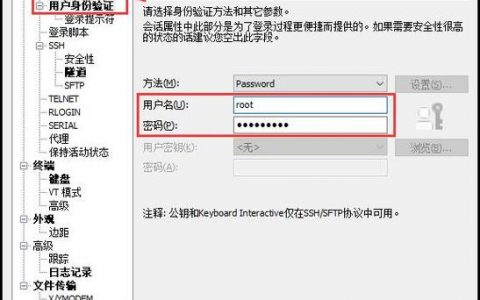
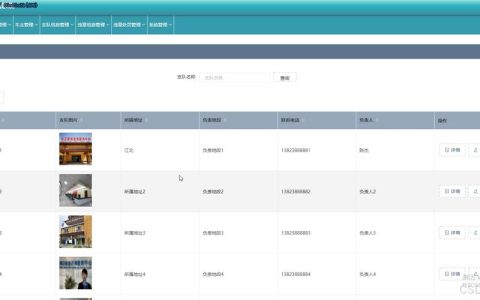


发表回复